Được đóng gói với nhiều tính năng đáng chú ý, bao gồm Live Text, Focus Mode, SharePlay và Digital Legacy, iOS 15 cuối cùng đã được phát hành cho tất cả người dùng sau nhiều vòng thử nghiệm beta. Phiên bản iOS mới nhất đi kèm với nhiều tính năng khác nhằm nâng cao hiệu quả và bảo mật. Nhưng thật không may, đã có báo cáo rằng người dùng iPhone đang gặp sự cố trên màn hình ‘yêu cầu cập nhật’ hoặc ‘chuẩn bị cập nhật’ trong khi cố gắng cài đặt iOS 15. Nếu bạn gặp phải sự cố cài đặt này, chúng tôi đã tổng hợp 7 các mẹo và thủ thuật hay nhất để sửa lỗi iOS 15 bị kẹt trên màn hình ‘yêu cầu cập nhật’ hoặc ‘chuẩn bị cập nhật’.
Khắc phục sự cố iOS 15 bị mắc kẹt về vấn đề cập nhật được yêu cầu hoặc chuẩn bị cập nhật (tháng 9 năm 2021)
Để bắt đầu, trước tiên chúng ta sẽ xem xét các lý do chính đáng cho các sự cố cài đặt bản cập nhật iOS 15. Nếu bạn đã quen thuộc với chúng, hãy sử dụng bảng dưới đây để xem các giải pháp khả thi.
Điều gì có thể khiến iOS 15 bị kẹt trong khi cài đặt?
Thường xuyên hơn không, đó là kết nối Wi-Fi kém hóa ra là nguyên nhân gây ra lỗi cập nhật iOS trên iPhone. Vì vậy, bạn có thể ngăn chặn vấn đề này bằng cách trước tiên đảm bảo rằng kết nối Wi-Fi của bạn mạnh. Bên cạnh đó, bạn cũng nên đảm bảo rằng iPhone của mình có đủ dung lượng để chứa tệp cập nhật iOS 15. Bây giờ chúng ta đã biết các nghi ngờ thường gặp đối với bản cập nhật iOS 15 được yêu cầu và chuẩn bị cho sự cố cập nhật, hãy kiểm tra các cách tốt nhất để khắc phục sự cố.
Sau khi sự cố được khắc phục, bạn muốn biết mất bao lâu để tải xuống bản cập nhật iOS 15? Kích thước bản cập nhật iOS 15 là khoảng 5GB và trung bình sẽ mất khoảng 15-20 phút để tải xuống, tùy thuộc vào kết nối internet của bạn. Như đã nói, đây là các mẹo để khắc phục sự cố cài đặt bản cập nhật iOS 15:
Mẹo để khắc phục sự cố cài đặt bản cập nhật iOS 15
1. Tắt / Bật Wi-Fi và Khởi động lại iPhone của bạn
Trong hầu hết các trường hợp, iPhone có xu hướng bị kẹt trên màn hình ‘yêu cầu cập nhật’ do mạng Wi-Fi hoạt động kém. Vì vậy, hãy đảm bảo kết nối Wi-Fi mạnh và ổn định. Thông thường, bạn có thể khắc phục sự không ổn định của mạng Wi-Fi bằng cách tắt / bật công tắc Wi-Fi từ Cài đặt và khởi động lại thiết bị.
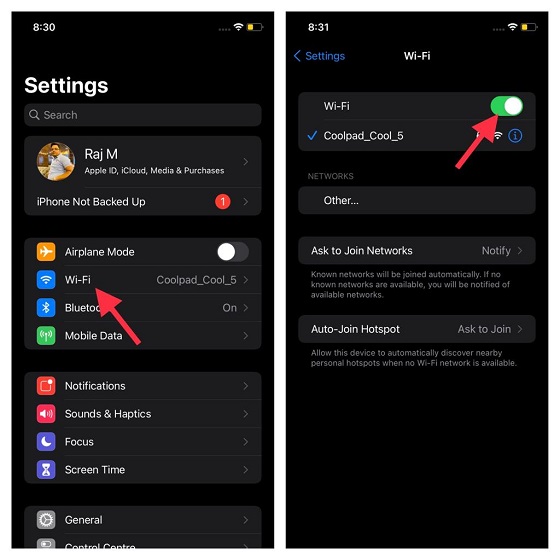
Để làm điều đó, hãy đi vào Ứng dụng cài đặt -> Wi-Fi và tắt công tắc. Sau đó, khởi động lại thiết bị của bạn. Bạn có thể xem các bước để khởi động lại iPhone của mình có và không có Face ID ngay tại đây:
- Để khởi động lại iPhone mà không cần nút Home: Nhấn và giữ nút tăng hoặc giảm âm lượng và nút nguồn cùng một lúc cho đến khi bạn thấy thanh trượt tắt nguồn. Sau đó, kéo thanh trượt để tắt thiết bị của bạn. Bây giờ, hãy đợi một vài giây và sau đó nhấn vào nút bên cạnh để bật thiết bị của bạn.
- Để khởi động lại iPhone bằng nút Home: Nhấn và giữ nút bên. Tiếp theo, kéo thanh trượt tắt nguồn để tắt iPhone của bạn. Sau khi chờ một vài giây, hãy nhấn vào nút bên cạnh để bật thiết bị của bạn.
Khi bạn đã khởi động lại iPhone của mình, hãy đi tới Cài đặt -> Wi-Fi và bật mạng không dây. Bây giờ, hãy thử cài đặt iOS 15 và thiết bị của bạn sẽ chuyển qua màn hình ‘yêu cầu cập nhật’ hoặc ‘chuẩn bị cập nhật’ mà không gặp bất kỳ sự cố nào.
2. Hard Reset iPhone của bạn
Khi nói đến việc khắc phục sự cố iOS và iPadOS phổ biến, hard reset (còn được gọi là buộc khởi động lại) từ lâu đã là một lựa chọn đáng tin cậy đối với người dùng iPhone. Vì vậy, đáng để bản hack này khắc phục sự cố cài đặt bản cập nhật iOS 15.
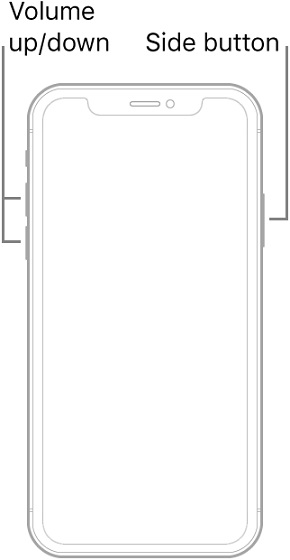 Hình ảnh lịch sự: Apple
Hình ảnh lịch sự: Apple- Hard reset iPhone 8 trở lên mà không có nút trang chủ: Nhấn và nhả nhanh nút tăng âm lượng. Sau đó, nhanh chóng nhấn và thả nút giảm âm lượng. Tiếp theo, giữ nút bên cạnh cho đến khi màn hình chuyển sang màu đen và Apple logo hiển thị trên màn hình.
- Hard reset iPhone 7/ 7 Thêm: Nhấn và giữ nút giảm âm lượng và nút bên cạnh cùng một lúc cho đến khi Apple logo xuất hiện.
- Hard reset iPhone 6s bằng nút Home: Nhấn và giữ nút trang chủ và nút bên cạnh đồng thời cho đến khi bạn thấy Apple Logo.
3. Khởi động lại bộ định tuyến của bạn
Nếu kết nối Wi-Fi của bạn vẫn có vẻ chậm, hãy thử khởi động lại bộ định tuyến của bạn. Tắt bộ định tuyến Wi-Fi, đợi 5 phút, và sau đó bật lại. Bên cạnh đó, tôi cũng sẽ đề nghị bạn quên mạng Wi-Fi trên iPhone của bạn và sau đó kết nối lại thiết bị của bạn với mạng.
Để làm điều đó, hãy làm theo các bước sau. Đi tới Cài đặt -> Wi-Fi và nhấn vào nút “i” bên cạnh kết nối Wi-Fi. Sau đó, nhấn vào tùy chọn ‘Quên Mạng này’. Bây giờ, hãy kết nối lại với mạng Wi-Fi của bạn và thử tải xuống bản cập nhật iOS 15.
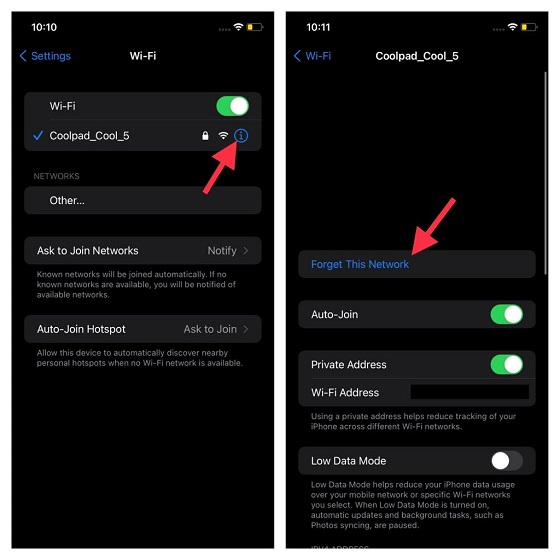
Mẹo chuyên nghiệp:
- Vì bản tải xuống iOS 15 rất lớn, tốt hơn hết là bạn nên giữ thiết bị kết nối với nguồn điện trong quá trình cập nhật.
- Ngoài ra, buộc thoát khỏi tất cả các ứng dụng có thể đang chạy trong nền. Trên iPhone không có nút màn hình chính, hãy vuốt lên từ thanh chính và giữ dọc giữa màn hình. Sau đó, vuốt thẻ ứng dụng lên để thoát từng ứng dụng. Trên iPhone có nút màn hình chính, hãy nhấn đúp vào nút màn hình chính và vuốt lên trên thẻ để thoát khỏi tất cả các ứng dụng.
4. Đặt lại Cài đặt mạng
Nếu bạn vẫn không thể cài đặt iOS 15 trên iPhone của mình, hãy thử đặt lại cài đặt mạng trên iPhone của bạn. Đó là một giải pháp nổi tiếng để khắc phục các sự cố thậm chí phức tạp liên quan đến mạng không dây. Vì vậy, tôi đang cố gắng khắc phục sự cố iPhone của bạn bị kẹt khi ‘yêu cầu cập nhật’ hoặc ‘chuẩn bị cập nhật’ trong khi cố gắng tải xuống bản cập nhật iOS 15.
Để làm điều đó, hãy điều hướng đến ứng dụng Cài đặt trên thiết bị của bạn. sau đó, đi tới Chung -> Đặt lại -> Đặt lại Cài đặt Mạng. Bây giờ, hãy nhập mật mã của bạn và nhấn nút ‘Đặt lại Cài đặt mạng‘để xác nhận. Hãy thử cài đặt lại bản cập nhật iOS 15 và bạn sẽ không gặp phải bất kỳ sự cố nào.

5. Xóa tệp iOS 15
Một giải pháp khác mà tôi khuyên bạn nên thử là xóa tệp iOS 15 đã tải xuống. Vâng, đôi khi tệp cài đặt bị hỏng có thể khiến iPhone của bạn bị kẹt ở màn hình ‘yêu cầu cập nhật’. Sau đó, bắt đầu toàn bộ quá trình cài đặt iOS 15 từ đầu.
Để xóa tệp, hãy chuyển đến Cài đặt -> Chung -> Bộ nhớ iPhone. Sau đó, cuộn xuống để tìm iOS 15 và nhấn vào nó. Sau đó, chạm vào ‘Xóa bản cập nhật‘ Lựa chọn. Tiếp theo, khởi động lại thiết bị của bạn và cố gắng tải xuống và cài đặt bản cập nhật iOS 15.
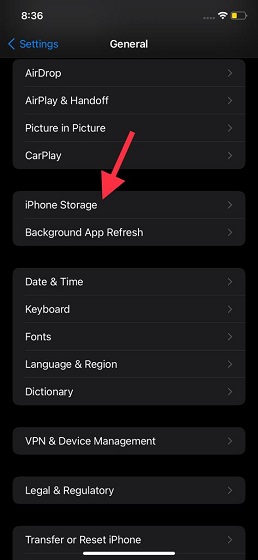
6. Khai báo iPhone của bạn
Xin lưu ý rằng kích thước tệp cập nhật iOS 15 là khoảng 5GB. Vì vậy, hãy đảm bảo thiết bị iOS của bạn có đủ bộ nhớ miễn phí để chứa tệp cập nhật. Nếu thiết bị của bạn lộn xộn và ít dung lượng lưu trữ, rất có thể thủ phạm không ai khác chính là bộ nhớ bị tắc.
Vậy, có những cách nào để giải phóng dung lượng cho bản cập nhật iOS 15? Tốt, hãy loại bỏ tất cả các tệp không cần thiết, bao gồm cả các ứng dụng vô dụng mà bạn không còn sử dụng hoặc cần trên iPhone của mình. Ngoài ra, không dự phòng ảnh chụp màn hình thừa và video ngẫu nhiên mà bạn có thể đã quay và quên xóa. Sau khi bạn đã dọn dẹp thiết bị của mình, hãy thử cài đặt lại iOS 15.
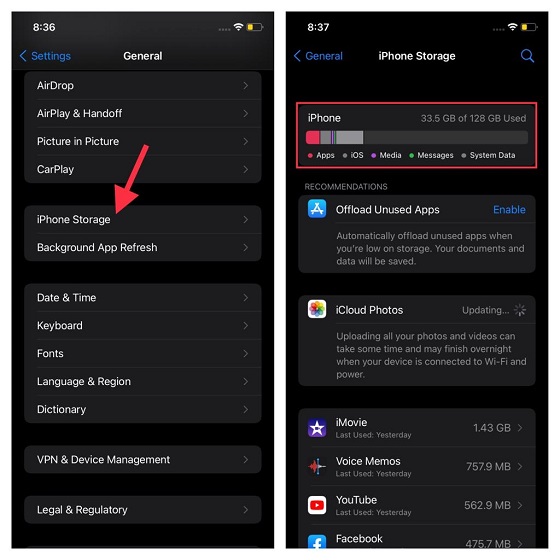
7. Đặt lại tất cả cài đặt trên iPhone của bạn
Nếu không có thủ thuật nào được liệt kê ở trên có hiệu quả trong việc giải quyết các sự cố cập nhật iOS 15 cho bạn, hãy đặt lại iPhone của bạn về cài đặt gốc. Hãy nhớ rằng nó sẽ xóa tất cả các cài đặt hiện có, bao gồm cả Wi-Fi và VPN. Nhưng không phải phiền vì tất cả dữ liệu của bạn sẽ được an toàn. Vì vậy, không cần phải hoảng sợ về việc mất bất cứ thứ gì quan trọng trong quá trình thiết lập lại.
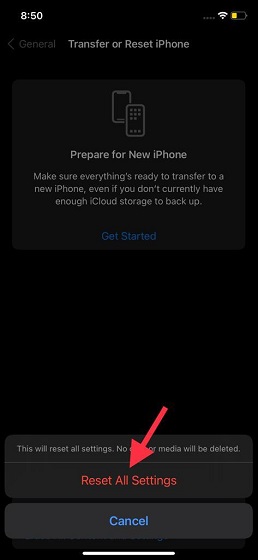
Để đặt lại cài đặt, hãy đi tới Cài đặt -> Chung -> Đặt lại -> Đặt lại tất cả cài đặt. Bây giờ, hãy nhập mật mã iPhone của bạn và nhấn Đặt lại tất cả các thiết lập một lần nữa để xác nhận.
Note: Nếu bạn không thể cập nhật iPhone của mình lên iOS 15 thông qua quy trình OTA, bạn có thể thực hiện một phương pháp hơi tẻ nhạt nhưng đáng tin cậy. Bạn có thể sử dụng ứng dụng Finder / iTunes để cài đặt bản cập nhật mà không gặp bất kỳ sự cố nào. Để làm điều đó, hãy kết nối thiết bị của bạn với máy tính và chọn thiết bị. Sau đó, nhấp vào Kiểm tra cập nhật và làm theo hướng dẫn trên màn hình để cài đặt phiên bản iOS mới nhất.
Khắc phục sự cố iOS 15 bị kẹt trên màn hình yêu cầu cập nhật
Đó là nó! Tôi tin rằng hướng dẫn này đã giúp bạn vượt qua màn hình ‘yêu cầu cập nhật’ hoặc ‘chuẩn bị cập nhật’ và cài đặt bản cập nhật iOS 15 trên iPhone của bạn. Như tôi đã đề cập ở trên, sự cố thường xảy ra do mạng Wi-Fi chậm chạp hoặc bộ nhớ bị tắc. Do đó, bạn có thể khắc phục sự cố này bằng cách đảm bảo kết nối Wi-Fi ổn định. Ngoài ra, giữ cho bộ nhớ không gọn gàng cũng có thể giúp ngăn các sự cố cập nhật phần mềm iOS 15 bị cắt xén. Như đã nói, giải pháp nào đã giúp bạn khắc phục sự cố cài đặt bản cập nhật iOS 15? Hãy chắc chắn cho chúng tôi biết trong phần bình luận bên dưới. Nếu bạn sử dụng bất kỳ chiến thuật nào khác để buộc cập nhật, hãy chia sẻ nó với chúng tôi (và độc giả của chúng tôi) trong phần bình luận bên dưới.
